Tôi đã nâng cấp lên Windows 11 và thực sự thích nó

Sau thời gian dài sử dụng Windows 10, tôi quyết định nâng cấp lên Windows 11 và nhận ra nó không tệ như tôi từng nghĩ. Bài viết này chia sẻ lý do tôi nâng cấp, cách tùy chỉnh Windows 11 để giống Windows 10, và những cải tiến giao diện đáng giá.
Tại sao tôi nâng cấp lên Windows 11?

Tôi từng nâng cấp Windows ngay khi có phiên bản mới, nhưng khi Windows 11 ra mắt, tôi không ấn tượng và quay lại Windows 10. Tuy nhiên, với việc hỗ trợ Windows 10 sắp kết thúc vào tháng 10/2025, tôi quyết định cho Windows 11 cơ hội thứ hai khi xây dựng PC mới với CPU Ryzen 7 7700.
Lý do nâng cấp:
- Hết hỗ trợ Windows 10: Sau tháng 10/2025, Windows 10 sẽ không còn nhận cập nhật bảo mật, dễ gặp rủi ro và hạn chế hỗ trợ phần mềm.
- Hiệu suất cải thiện: Bản cập nhật Windows 11 24H2 tăng hiệu suất khoảng 10% cho CPU AMD, tương đương một thế hệ CPU mới.
- Nhu cầu công việc: Là một nhà báo công nghệ, tôi cần trải nghiệm hệ điều hành mới nhất để cập nhật thông tin.
Ví dụ thực tế: Với Ryzen 7 7700, Windows 11 giúp PC của tôi chạy mượt mà hơn, đặc biệt khi chơi game hoặc chỉnh sửa video.
Cách tôi tùy chỉnh Windows 11 để giống Windows 10
Sau khi cài đặt Windows 11 qua giao diện Windows Out of Box Experience, tôi thấy màn hình chính hơi lạ lẫm. Dù mọi thứ vẫn quen thuộc, vị trí các thành phần không giống Windows 10. Để giảm cảm giác khó chịu, tôi đã tùy chỉnh Windows 11 để giống Windows 10:
- Di chuyển Start Menu: Menu Start ở giữa màn hình cảm thấy không tự nhiên. Tôi đã chuyển nó về góc trái dưới – vị trí quen thuộc từ các phiên bản Windows trước.
- Cách làm: Vào Cài đặt (Settings) > Cá nhân hóa (Personalization) > Thanh tác vụ (Taskbar) > chọn căn chỉnh Trái (Left).
- Khôi phục menu ngữ cảnh cũ: Menu ngữ cảnh mới trong File Explorer (khi nhấp chuột phải) được thiết kế đơn giản, với các biểu tượng như Cắt, Sao chép ở trên cùng. Tuy nhiên, tôi quen với menu cũ sau 20 năm dùng Windows. Tôi đã khôi phục menu ngữ cảnh truyền thống.
- Cách làm: Vào Registry Editor hoặc sử dụng phần mềm bên thứ ba như Winaero Tweaker để bật menu cũ.
Mẹo hay: Nếu bạn không thích giao diện mới, hãy tùy chỉnh để Windows 11 giống Windows 10, giúp quá trình chuyển đổi dễ dàng hơn.
Cải tiến giao diện tinh tế nhưng ý nghĩa
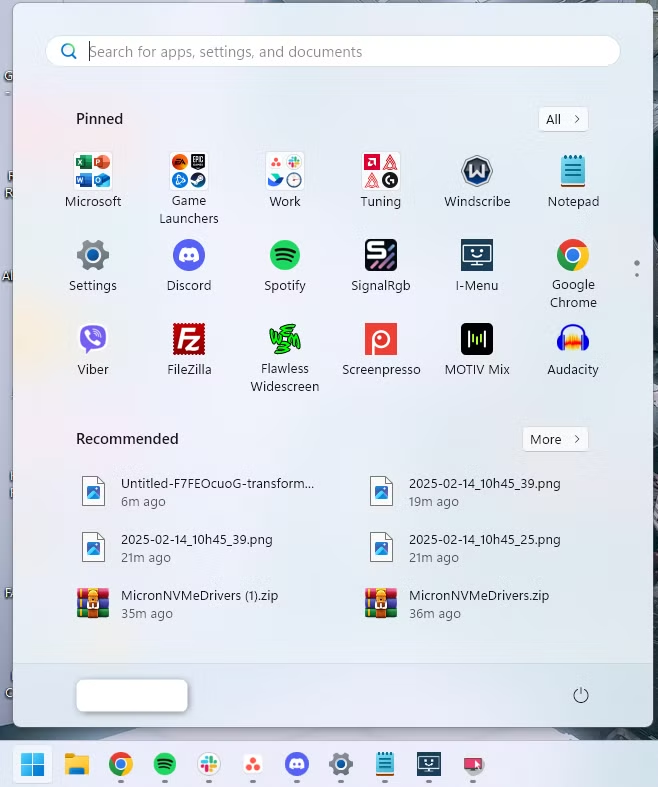
Sau khi tùy chỉnh, tôi bất ngờ vì Windows 11 cảm giác rất giống Windows 10 nhưng hiện đại hơn. Một số cải tiến đáng chú ý:
- Menu Start: Trực quan hơn, có nhiều không gian để ghim ứng dụng.
- Thanh tác vụ: Cao hơn, dễ sử dụng hơn.
- Task Manager: Thiết kế hiện đại, dễ quản lý tiến trình.
- Ứng dụng Cài đặt: Sắp xếp khoa học, dễ tìm kiếm.
- Hệ thống Dark Mode: Hỗ trợ toàn diện, đẹp mắt hơn Windows 10.
- Âm thanh lỗi: Nhẹ nhàng hơn, không gây giật mình như âm thanh lỗi cũ.
Ví dụ: Menu Start mới cho phép tôi ghim tất cả ứng dụng thường dùng, như Google Chrome và Microsoft Word, mà không cần cuộn nhiều.
Lợi ích: Những thay đổi nhỏ này tạo nên trải nghiệm người dùng tốt hơn mà không làm xáo trộn cách sử dụng quen thuộc.
Tôi yêu Notepad mới trên Windows 11
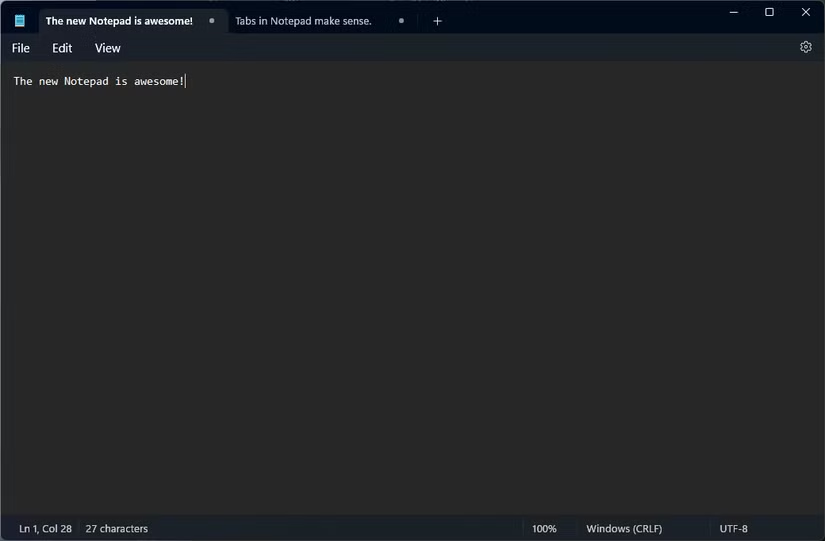
Notepad là ứng dụng tôi dùng nhiều nhất để ghi chú, brainstorm hoặc tính toán nhanh. Notepad trên Windows 11 giữ được sự đơn giản nhưng được nâng cấp đáng kể:
- Giao diện hiện đại: Trông bắt mắt hơn, hỗ trợ Dark Mode.
- Lưu tự động: Không lo mất ghi chú khi đóng ứng dụng.
- Hỗ trợ tab: Mở nhiều ghi chú trong cùng một cửa sổ.
- Tính năng chỉnh sửa văn bản: Đầy đủ hơn, như tìm kiếm nâng cao.
Chuyện thú vị: Ban đầu, tôi lo Notepad mới sẽ trở nên nặng nề, nhưng Microsoft đã giữ được sự gọn nhẹ, khiến tôi rất hài lòng.
Mẹo hay: Dùng Ctrl + T để mở tab mới trong Notepad, giúp quản lý nhiều ghi chú dễ dàng.
Có nên nâng cấp lên Windows 11?
Nếu bạn vẫn đang dùng Windows 10, bạn có thể tiếp tục đến tháng 10/2025. Tuy nhiên, tôi khuyên bạn nên nâng cấp sớm vì:
- Bảo mật tốt hơn: Windows 11 nhận cập nhật bảo mật thường xuyên.
- Hiệu suất vượt trội: Đặc biệt với CPU AMD hoặc Intel mới.
- Giao diện hiện đại: Tinh tế, dễ sử dụng sau khi tùy chỉnh.
Lựa chọn khác: Nếu không thích Windows 11, bạn có thể thử Linux (như Ubuntu) để thay thế.
Kết luận: Windows 11 tốt hơn nhiều so với khi mới ra mắt. Sau khi tùy chỉnh, tôi thực sự yêu thích hệ điều hành này và không hối tiếc khi nâng cấp.
Bạn nghĩ sao? Bạn đã dùng Windows 11 chưa? Hãy chia sẻ trải nghiệm của bạn trong phần bình luận nhé!
Xem thêm: Cách sử dụng Snap Layouts trên Windows 11 để đa nhiệm hiệu quả






























